Cách dùng điện thoại Android một cách hiệu quả nhất
Hãy tìm hiểu tại sao máy nhanh hết Pin, chạy một thời gian máy lại chậm lại? hay sử dụng những ứng dụng sao cho hợp lí nhất.
Hiện nay, gần như trong chúng ta ai cũng sở hữu một thiết bị smartphone theo cá tính riêng của mình. Nhưng với rất nhiều người dùng điện thoại thông minh vẫn còn than vãn tại sao chạy một thời gian máy lại chậm, pin nhanh hết. Bài viết này sẽ hướng dẫn các bạn cách sử dụng thiết bị chạy Android một cách hiệu quả nhất.
Trước hết hãy tìm hiểu tại sao máy nhanh hết Pin, chạy một thời gian máy chậm lại?
Trước hết hãy tìm hiểu tại sao máy nhanh hết Pin, chạy một thời gian máy chậm lại?
Các nguyên nhân có thể dẫn đến máy nhanh hết pin là: Sử dụng 3G, màn hình để quá sáng, cài đặt hình nền động, sử dụng máy trong khu vực sóng yếu. Máy chạy chậm hơn là do sau một thời gian sử dụng bạn khởi chạy cùng lúc quá nhiều ứng dụng, cài đặt nhiều thứ không cần thiết. Vậy làm sao để khắc phục được hết các tình trạng này, một vài thủ thuật sau có thể làm bạn cảm thấy máy chạy nhanh hơn.
1. Cập nhập phần mềm điện thoại
1. Cập nhập phần mềm điện thoại
Hay chắc chắn rằng điện thoại của bạn đã được cập nhập những bản phần mềm mới nhất của hãng. Các phần mềm mới thường chứa các bản sửa lỗi và cải tiến có thể giúp điện thoại của các bạn chạy tốt hơn.
Ngoài ra các phần mềm bạn tải về máy sau khi đã cập nhật hệ điều hành thì các ứng dụng cũng trở nên cũ, vậy việc cập nhật ứng dụng cũng rất cần thiết để cải thiệt tốc độ điện thoại của bạn.
Ngoài ra các phần mềm bạn tải về máy sau khi đã cập nhật hệ điều hành thì các ứng dụng cũng trở nên cũ, vậy việc cập nhật ứng dụng cũng rất cần thiết để cải thiệt tốc độ điện thoại của bạn.
2. Thay đổi hình nền và làm sạch màn hình chính giúp máy bạn tiết kiệm Pin và nhanh hơn
Nếu bạn đang sử dụng hình nền động hãy thay nó bằng một hình nền tĩnh nó chắc chắn giúp máy của bạn tiết kiệm pin và tăng hiệu suất. Bạn cũng nên xóa những biểu tượng không cần thiết và hạn chế đưa chúng ra màn hình chính nếu không cần thiết. Việc làm này sẽ cho bạn cảm giác màn hình chính đỡ lộn xộn, rối mắt. Nếu muốn giảm hoặc tắt hẳn ảnh động của bạn thì thao tác như sau:
Cài đặt => Tùy chọn nhà phát triển => Tỉ lệ thời gian của bộ hiệu ứng động=> chọn 5x hoặc tắt.
3. Xóa dữ liệu ứng dụng
Dữ liệu của các ứng dụng giúp máy khởi động nhanh hơn nhưng sẽ sinh ra theo mỗi thời gian máy hoạt động, chiếm mất khá nhiều không gian lưu trữ của bạn. Trong đó có thể còn những ứng dụng bạn không dùng nữa, thực hiện bước này có thêm một tác dụng nữa là làm ứng dụng của bạn chạy ổn định hơn.
Nếu bạn muốn tìm các ứng dụng để xóa dữ liệu (cache) bạn thao tác như sau:
Vào cài đặt => Ứng dụng => Quản lý ứng dụng => Tất cả chọn lần lượt các ứng từ trên xuống dưới => xóa cache.
Sau đó bạn vào Cài đặt => Bộ nhớ (hoặc lưu trữ) => lưu trữ khác chọn xóa hết => OK. Nếu như bạn đã có một số phần mềm tắt ứng dụng chạy ngầm và dọn bộ nhớ lưu trữ rất tốt ví dụ: Task killer, Ccleaner…
Xóa sạch bộ nhớ Cache bằng phím cứng, thao tác này tùy hãng sẽ có các thao tác khác nhau. Ví dụ hãng Samsung bạn tắt hẳn nguồn máy => Ấn giữ cùng lúc 3 phím: NGUỒN + VL UP + HOME => Đến khi có hình con robot thì buông tay ra => Dùng phím giảm âm lượng di chuyển xuống dòng Wipe cache =>dùng phím Nguồn chọn =>chọn dòngReboot System now. Như vậy máy của bạn đã được làm sạch phân vùng bộ nhớ Cache.
4. Tắt các ứng dụng tự động đồng bộ
Trong quá trình sử dụng máy chúng ta ai cũng có vài tài khoản, và hầu hết những tài khoản đó đều yêu cầu đồng bộ như: Facebook, Google, Samsung… Bạn vào Cài đặt => Tài khoản và đồng bộ => Chạm vào ứng dụng tắt bớt các tính năng đồng bộ hoặc tắt hẳn nếu không cần thiết. Nếu các tài khoản đó không còn quan trọng với bạn thì hãy thoát hẳn nó ra khỏi điện thoại của mình. Vì nếu bạn không thao tác bước này thì dữ liêu sẽ đồng bộ liên tục dẫn đến hao Pin => chậm máy của bạn.
5. Khôi phục cài đặt gốc của máy
Đây là thao tác làm khá hiệu quả, bạn có thể thao tác bước này định kỳ theo thời gian nếu bạn muốn máy của mình chạy “tít”. Cách làm này sẽ xóa mọi dữ liệu máy của bạn, làm sạch Cache thiết lập lại các cài đặt mà bạn đã làm trước đó, vì vậy bạn hãy lưu lại tất cả dữ liệu quan trọng của mình như: Danh bạ, tin nhắn. hình ảnh… Bạn thao tác như sau: Cài đặt => Sao lưu & đặt lại => Cài đặt lại điện thoại => OK.
6. Ép xung thiết bị của bạn
Về cơ bản cấu tạo của các CPU trên điện thoại đều giống nhau, và các nhà sản xuất thường hạn chế tốc độ để giảm sinh nhiệt, tăng tuổi thọ của Pin và phần cứng. Đây là việc làm khá mạo hiểm nhưng nếu bạn muốn biết khả năng chiếc Điện thoại của bạn đến đâu có thể làm theo cách này. Nó sẽ giảm tuổi thọ Pin của bạn, máy của bạn chạy sẽ nóng hơn nhưng hiệu suất máy tăng rất cao. Bạn có thể tải một số phần mềm ngoài như: Set CPU hoặc Android Overclock. Hãy thận trọng khi sử dụng phương án này.
Bài tiếp theo: Giới thiệu Ứng dụng quay video ở chế độ màn hình tắt
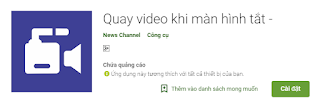
Comments
Post a Comment